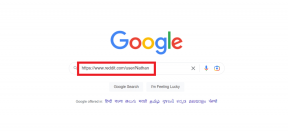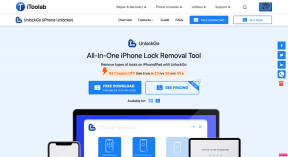So booten Sie einen Mac im abgesicherten Modus und wann Sie ihn verwenden sollten
Verschiedenes / / November 29, 2021
Wenn Sie erleben Probleme mit Ihrem Mac, dann können Sie das leicht beheben, indem Sie es neu starten. Ich weiß, es klingt seltsam, aber manchmal hilft es. Wenn das Problem dadurch jedoch nicht behoben wird, gibt es übliche Möglichkeiten, das Problem zu lösen. Eine Möglichkeit, sie zu beheben, besteht darin, den Mac im abgesicherten Modus zu starten.

Es hilft Ihnen nicht nur zu testen, wo das Problem liegt, sondern ist auch eine der gängigsten Wartungsmethoden, die Sie mit Ihrem Computer verwenden können.
Wir erklären, was der abgesicherte Modus ist, wie Sie Ihren Mac in diesem Zustand starten können und wann Sie ihn verwenden müssen.
Auch auf Guiding Tech
Was ist der abgesicherte Modus?
Abgesicherter Modus oder sicherer Start ist ein macOS-Diagnosemodus, der entwickelt wurde, um das Problem zu beheben mehrere Probleme mit Ihrem Mac.
Durch Aktivieren des abgesicherten Modus können Sie jedes Problem beheben, das die normale Funktion des Betriebssystems verhindert. Es hilft Ihnen, das Problem basierend auf der Reaktion des Computers auf die Umgebung des abgesicherten Modus herauszufinden.
In diesem Modus startet Ihr Mac, ohne die zusätzlichen Programme von Drittanbietern zu laden. So können Sie testen, ob das gesamte System oder ein bestimmtes Programm Probleme verursacht.

Das bedeutet, dass nur eine minimale Anzahl von Einstellungen, Systemerweiterungen und Schriftarten, die ausgeführt werden müssen, mit Ihrem Computer gestartet wird, damit Sie die Probleme isolieren und entsprechend beheben können.
Abgesicherter Modus kann Bringen Sie Ihren Computer zum Laufen immer wieder, wenn Probleme durch beschädigte Daten oder Apps, beschädigte Schriftarten und Einstellungsdateien oder Probleme bei der Softwareinstallation auftreten.
Sie können es verwenden, um alle Probleme zu beheben, die Ihren Mac davon abhalten, Probleme mit dem Start oder dem Startlaufwerk zu verursachen, einschließlich Apps, die nicht gestartet werden oder die Ihren Computer zum Absturz, Einfrieren oder Herunterfahren führen.
Auch auf Guiding Tech
Was passiert, wenn sich Ihr Mac im abgesicherten Modus befindet

Wenn Sie Ihren Mac im abgesicherten Modus starten, passieren mehrere Dinge. Im Einzelnen macht es folgendes:
- Ihr Mac lädt die erforderlichen Kernel-Erweiterungen, die zum Ausführen von macOS erforderlich sind.
- Es überprüft Ihr Startlaufwerk, indem es eine Verzeichnisprüfung durchführt und Reparaturversuche für alle Probleme durchführt.
- Es verhindert, dass Start- und Anmeldeelemente beim Start automatisch geöffnet werden.
- Es deaktiviert vom Benutzer installierte Schriftarten (Drittanbieter) außer denen, die in System/Library/Fonts von Apple enthalten sind.
- Es löscht alle Font-Caches und verschiebt sie in den Papierkorb, einschließlich des Kernel-Cache und anderer System-Cache-Dateien.
- Es löscht auch den dynamischen Loader-Cache, der dafür bekannt ist, dass er beim Start das Einfrieren des Bluescreens verursacht.
- Es deaktiviert oder begrenzt Funktionen wie den DVD-Player, iMovie (kein Video aufnehmen), intern und/oder extern Modems, AirPort-Karten (je nach Version und verwendeter macOS-Version), Quartz Extreme und Netzwerkdatei teilen.
Auch auf Guiding Tech
So starten Sie Ihren Mac im abgesicherten Modus
Führen Sie die folgenden Schritte aus, um im abgesicherten Modus zu starten:
Schritt 1: Starten oder starten Sie Ihren Mac neu.

Schritt 2: Drücken und halten Sie die Umschalttaste sofort, wenn Sie den Signalton hören. Sie sehen das Apple-Logo auf Ihrem Bildschirm.

Schritt 3:Lassen Sie die Umschalttaste los, sobald das Anmeldefenster erscheint. Wenn das Startvolume Ihres Macs verschlüsselt ist mit Datentresor, loggen Sie sich zweimal ein – die erste Anmeldung entsperrt das Startvolume, während die zweite Sie im Finder anmeldet.
Notiz: Sobald Sie das Problem festgestellt haben, können Sie den abgesicherten Modus verlassen, indem Sie Ihren Mac neu starten, ohne beim Start eine Taste zu drücken.
So erkennen Sie, ob sich Ihr Mac im abgesicherten Modus befindet
Sie können mithilfe der Systeminformationen-App feststellen, ob sich Ihr Mac im abgesicherten Modus befindet. Die Systeminformationen-App (in einigen Versionen von OS X auch als System Profiler bekannt) zeigt eine Zusammenfassung von Informationen über die Software, Hardware, das Netzwerk und andere Informationen Ihres Macs.
Um zur App „Systeminformationen“ zu gelangen, klicken Sie auf das Apple-Menü > Über diesen Mac, um eine Übersicht über Ihren Mac-Computer zu öffnen, einschließlich Modell, Speicher, Prozessor, Seriennummer und macOS-Version.

Sie können weitere Informationen anzeigen, indem Sie auf die Schaltfläche Systembericht klicken.

Im Abschnitt Software in den Systeminformationen sehen Sie neben dem Startmodus den Text "Sicher" anstelle von "Normal".

Das Anmeldefenster zeigt im abgesicherten Modus auch das Safe Boot-Label oben rechts auf dem Bildschirm an.
Was zu tun ist, wenn sich Ihr Mac nicht einschalten oder im abgesicherten Modus starten lässt

Hier sind einige Dinge, die Sie überprüfen sollten, wenn sich Ihr Mac nicht einschalten lässt oder wenn er eingeschaltet wird, aber den Startvorgang nicht abschließt:
- Suchen Sie nach strombezogenen Problemen wie Geräuschen vom Lüfter oder der Festplatte und anderen Startgeräuschen. Suchen Sie auch nach Lichtern wie der Schlafanzeige, der Feststelltaste oder der hintergrundbeleuchteten Tastatur, falls Sie eine haben.
- Sie können auch überprüfen, ob es mit Strom versorgt wird, indem Sie sicherstellen, dass das Netzkabel unbeschädigt und sicher in eine funktionierende Steckdose eingesteckt ist.
- Überprüfen Sie, ob Sie das richtige Netzkabel und den richtigen Adapter verwenden. Wenn Sie ein externes Display verwenden, schalten Sie es ein und stellen Sie sicher, dass keine anderen Displayprobleme auftreten. Erhöhen Sie die Helligkeit Ihres Displays über die integrierte Tastatur.
- Überprüfen Sie andere Startprobleme, wenn der Startvorgang nicht abgeschlossen ist, z. B. eine kürzlich installierte Festplatte/SSD oder Speicher, und stellen Sie sicher, dass sie kompatibel und korrekt installiert ist. Sie können auch die Originaldiskette oder den Originalspeicher entfernen und testen.
Wenn Sie noch weitere Hilfe benötigen, wenden Sie sich an Apple-Support oder besuchen Sie eine autorisierte Apple Laden oder Dienstanbieter.
Wenn Sie keine Tastatur haben oder die Umschalttaste Ihrer Tastatur nicht zum Starten im abgesicherten Modus verwenden können, können Sie Ihren Mac so konfigurieren, dass er im abgesicherten Modus startet, wenn Sie Fernzugriff auf Ihren Mac haben. Um dies zu tun:
Schritt 1: Öffnen Sie Terminal aus der Ferne, um auf die Befehlszeile zuzugreifen, oder melden Sie sich mit SSH an Ihrem Mac an. Verwenden Sie diesen Terminal-Befehl: sudo nvram boot-args="-x"

Alternativ starten Sie im ausführlichen Modus mit dem Befehl:
sudo nvram boot-args="-x –v"
Schritt 2: Nachdem Sie den abgesicherten Modus verwendet haben, kehren Sie mit diesem Terminal-Befehl zum normalen Start zurück:
sudo nvram boot-args=""
Bringen Sie Ihren Mac wieder zum Laufen
Wenn Sie Probleme mit Ihrem Mac haben, wissen Sie jetzt, wie Sie ihn im abgesicherten Modus starten und die Dinge wieder normalisieren.
Next Up: Wenn Sie ein Android-Gerät haben und im abgesicherten Modus starten möchten, um zugrunde liegende Probleme zu beheben, erfahren Sie in unserem nächsten Artikel, wie Sie dies erreichen.